- Часть 1. Как выполнить полную перезагрузку iPad вручную
- Часть 2. Как сбросить настройки iPad
- Часть 3. Как перезагрузить iPad через iTunes или Finder
- Часть 4. Как перезагрузить iPad с помощью FoneLab iOS System Recovery
- Часть 5. Как перезагрузить iPad через iCloud
- Часть 6. Часто задаваемые вопросы о аппаратном сбросе iPad
Разблокируйте Apple ID, удалите пароль экрана, обойдите время сканирования.
- Разблокировать Apple ID
- Обойти блокировку активации iCloud
- Инструмент разблокировки Doulci iCloud
- Заводская разблокировка iPhone
- Обойти пароль iPhone
- Сбросить пароль iPhone
- Разблокировать Apple ID
- Разблокировка iPhone 8 / 8Plus
- Удаление блокировки iCloud
- Разблокировка iCloud Делюкс
- iPhone Screen Lock
- Разблокировать айпад
- Разблокировать iPhone SE
- Разблокировать Tmobile iPhone
- Удалить пароль Apple ID
Удобное руководство о том, как правильно выполнить полную перезагрузку iPad
 Обновлено Лиза Оу / 04 марта 2024 г. 16:30
Обновлено Лиза Оу / 04 марта 2024 г. 16:30Полный сброс на iPad обычно выполняется для устранения неполадок или при возникновении проблемы. Например, устройство не реагирует правильно из-за зависаний, сбоев, ошибок, вирусов и т. д. Это часто рекомендуется, поскольку это наиболее эффективное решение для таких неудачных ситуаций. Между тем, вы можете подумать, что обычного перезапуска будет достаточно, но знайте, что это не всегда работает. Иногда полный сброс — это то, что вам нужно, чтобы исправить любую проблему, с которой он столкнулся.
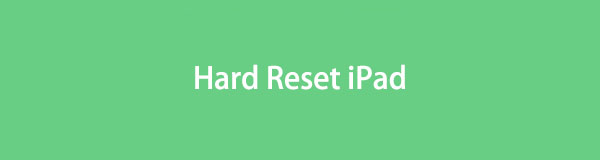
Теперь вопрос в том, как вы сделаете полный сброс на своем iPad? Теперь вы можете облегчить свои проблемы, поскольку приведенный ниже контент содержит правильные процедуры для эффективной полной перезагрузки iPad. Официальные и другие платформы для навигации по этому вопросу приведены ниже с полезной информацией и деталями, которые вам необходимо знать. Кроме того, каждое из их надежных рекомендаций поможет вам успешно выполнить сброс. Вы можете начать просмотр прямо сейчас.

Список руководств
- Часть 1. Как выполнить полную перезагрузку iPad вручную
- Часть 2. Как сбросить настройки iPad
- Часть 3. Как перезагрузить iPad через iTunes или Finder
- Часть 4. Как перезагрузить iPad с помощью FoneLab iOS System Recovery
- Часть 5. Как перезагрузить iPad через iCloud
- Часть 6. Часто задаваемые вопросы о аппаратном сбросе iPad
Часть 1. Как выполнить полную перезагрузку iPad вручную
Аппаратный сброс iPad также означает перезапуск iPad. В зависимости от модели вы можете выполнить полную перезагрузку iPad с помощью его кнопок. Таким образом, найдите соответствующие инструкции на вашем устройстве, чтобы правильно выполнить его полную перезагрузку.
На iPad без кнопки «Домой»: нажмите и сразу отпустите верхнюю кнопку громкости, затем сделайте то же самое с нижней. Затем нажмите верхнюю клавишу и удерживайте ее несколько секунд, пока устройство не перезагрузится.
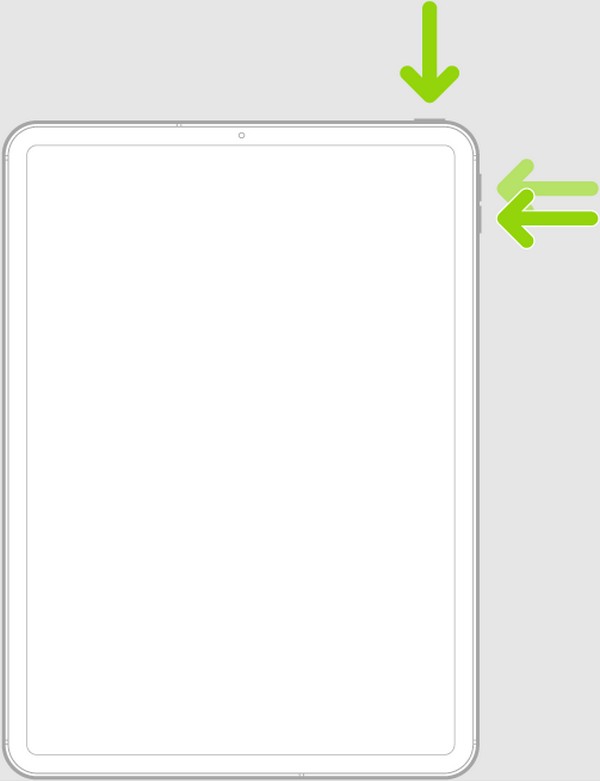
На iPad с кнопкой «Домой»: нажмите верхнюю и главную клавиши iPad и удерживайте их не менее 5 секунд. Когда появится логотип Apple, отпустите их одновременно.
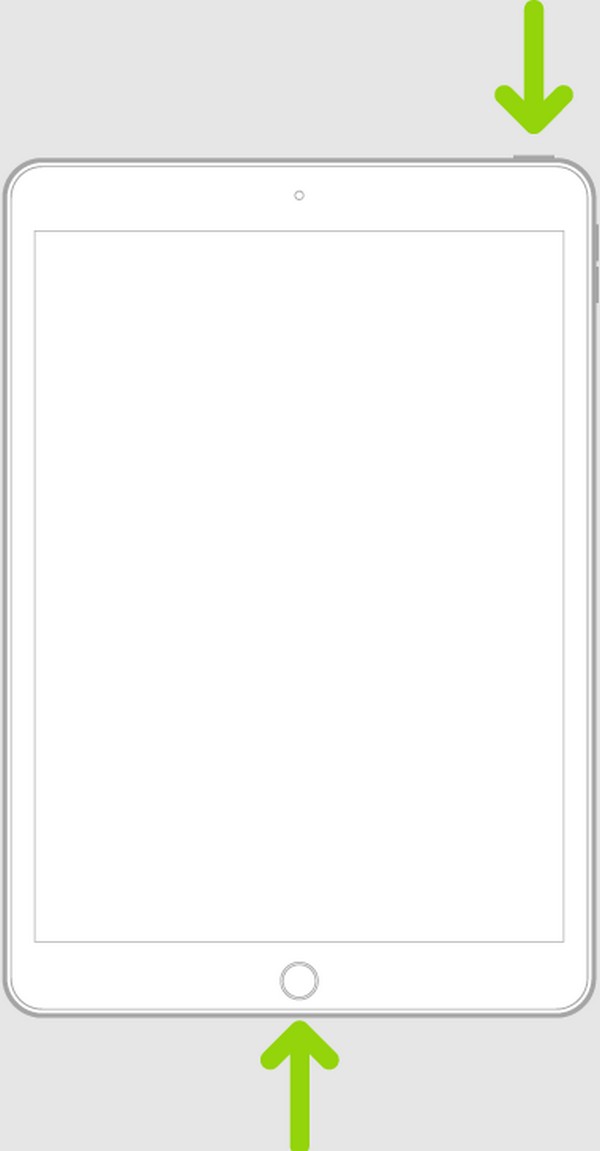
Если этот метод по умолчанию не работает, попробуйте следующие, поскольку они могут справиться с более сложными ситуациями, связанными с iPad и другими устройствами.
FoneLab позволяет переводить iPhone / iPad / iPod из режима DFU, режима восстановления, логотипа Apple, режима наушников и т. Д. В нормальное состояние без потери данных.
- Исправить отключенные проблемы системы iOS.
- Извлечение данных с отключенных устройств iOS без потери данных.
- Это безопасно и просто в использовании.
Часть 2. Как сбросить настройки iPad
Аппаратный сброс работает только в том случае, если на вашем устройстве возникла менее сложная проблема. Таким образом, если ваш iPad столкнулся с серьезной проблемой и не может перезагрузиться, возможно, пришло время выполнить сброс. Официальный метод перезагрузить iPad находится в приложении «Настройки», и это можно сделать быстро.
Придерживайтесь приведенных ниже правил безопасности, чтобы сбросить настройки iPad:
Шаг 1Перейдите в Настройки интерфейс для нажатия и просмотра Общие раздел. После этого выберите Перенос или сброс iPad когда вы прокручиваете до конца, чтобы двигаться дальше.
Шаг 2Выберите Сброс чтобы на следующем экране появились параметры, затем нажмите Eстереть весь контент и настройки чтобы сбросить iPad к настройкам по умолчанию.
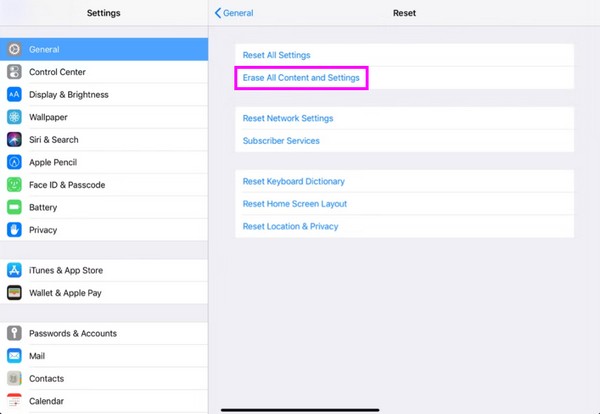
Помимо этого процесса, описанные ниже методы также можно использовать для сброса, если вы не можете принудительно перезагрузить устройство.
FoneLab позволяет переводить iPhone / iPad / iPod из режима DFU, режима восстановления, логотипа Apple, режима наушников и т. Д. В нормальное состояние без потери данных.
- Исправить отключенные проблемы системы iOS.
- Извлечение данных с отключенных устройств iOS без потери данных.
- Это безопасно и просто в использовании.
Часть 3. Как перезагрузить iPad через iTunes или Finder
Программа iTunes или Finder — это официальная платформа, на которую можно положиться при сбросе настроек iPad. При подключении устройства к программе появится опция сброса, позволяющая немедленно стереть все ее содержимое. Как и описанная выше стратегия, это приводит к удалению всего на устройстве, включая ваши данные. Поэтому не беспокойтесь о раскрытии вашей информации, если вы планируете продать или отдать ее позже.
Следуйте инструкциям ниже, чтобы понять, как выполнить сброс настроек iPad через iTunes или Finder:
Шаг 1Запустите iTunes или Finder на компьютере и подключите к нему iPad, подключив USB-кабель. Таким образом, программа распознает ваше устройство и отобразит символ устройства на интерфейсе. Нажмите на нее, чтобы управлять содержимым iPad.
Шаг 2Среди опций в левой части интерфейса есть Обзор, поэтому нажмите на него, и будет представлена информация об iPad. Под информацией о вашем программном обеспечении в правой области нажмите Восстановление IPad сделать сброс на устройстве.
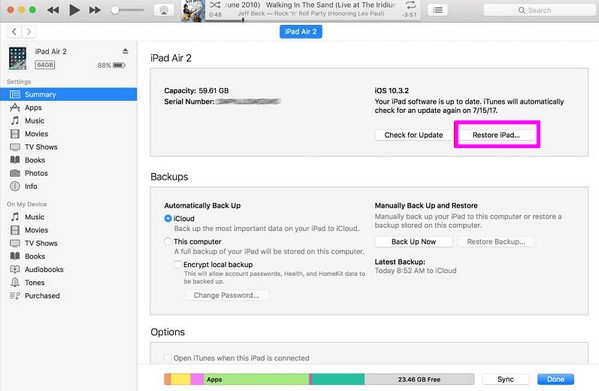
Finder — это встроенная и доступная программа для компьютера под управлением более новой версии macOS. Между тем, вы можете использовать программу iTunes, если она работает под управлением Windows или более старой версии macOS.
Часть 4. Как перезагрузить iPad с помощью FoneLab iOS System Recovery
Вот FoneLab iOS Восстановление системыС другой стороны, это еще одна программа, на которую можно положиться, если вы не можете выполнить полный сброс из-за проблемы. Вы должны только связать свое устройство с этой программой; большая часть процедуры будет выполняться на его интерфейсе. Как и другие методы, все на вашем iPad будет удалено после завершения процедуры. Его можно установить практически на все версии Windows и macOS; таким образом, совместимость будет наименьшей из ваших проблем.
FoneLab позволяет переводить iPhone / iPad / iPod из режима DFU, режима восстановления, логотипа Apple, режима наушников и т. Д. В нормальное состояние без потери данных.
- Исправить отключенные проблемы системы iOS.
- Извлечение данных с отключенных устройств iOS без потери данных.
- Это безопасно и просто в использовании.
Ознакомьтесь с удобными шагами, приведенными ниже, в качестве примера того, как перезагрузить iPad с помощью FoneLab iOS System Recovery:
Шаг 1Защитите файл программы, нажав Бесплатная загрузка на официальной странице восстановления системы FoneLab iOS. После загрузки установите инструмент восстановления, действие которого займет всего минуту. Затем выберите опцию «Пуск», чтобы запустить программу на рабочем столе.
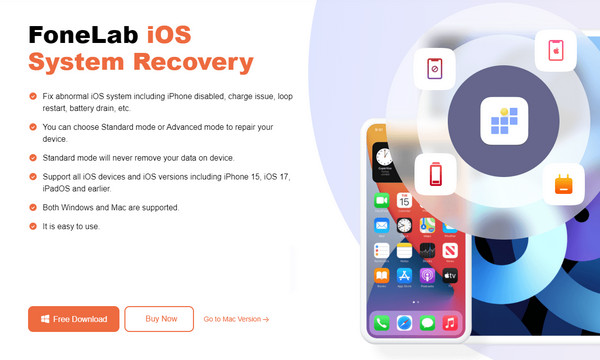
Шаг 2Выберите Восстановление системы iOS когда отображается интерфейс восстановления системы FoneLab iOS. Затем нажмите Start на следующем интерфейсе для отображения типов ремонта. Оттуда выберите Стандартный режим, так как это подходящий вариант для перезагрузки iPad.
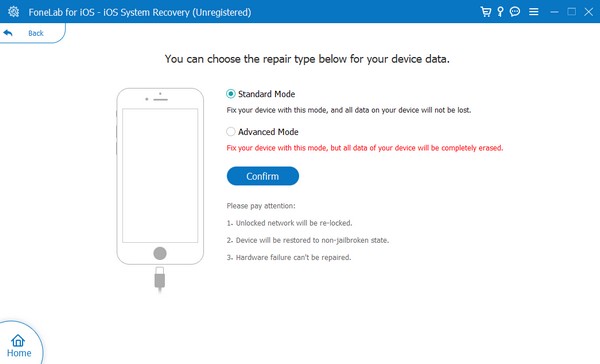
Шаг 3После этого выберите подтвердить просмотреть необходимые инструкции для войти в режим восстановления iPad. Это приведет вас к загрузке пакета прошивки, поэтому после завершения процесса используйте его для восстановления и сброса настроек iPad.
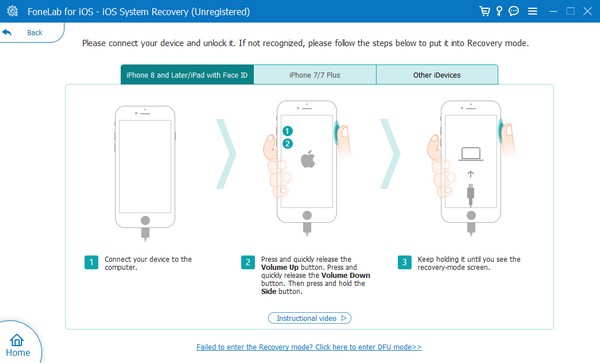
FoneLab позволяет переводить iPhone / iPad / iPod из режима DFU, режима восстановления, логотипа Apple, режима наушников и т. Д. В нормальное состояние без потери данных.
- Исправить отключенные проблемы системы iOS.
- Извлечение данных с отключенных устройств iOS без потери данных.
- Это безопасно и просто в использовании.
Часть 5. Как перезагрузить iPad через iCloud
iCloud — это также сервис Apple, который может помочь вам сбросить настройки iPad. Он предлагает функцию «Найти меня», где вы можете найти возможность стереть устройство, поэтому сброс будет простым, как только вы получите доступ к своей учетной записи iCloud в браузере компьютера или устройства. Однако функция «Найти меня» должна быть активирована на iPad. В противном случае вы не увидите его в списке подключенных устройств в iCloud, что не позволит вам выполнить сброс настроек на iPad.
Повторите простое руководство ниже по сбросу настроек iPad через iCloud:
Шаг 1Просмотрите сайт iCloud в браузере вашего компьютера или устройства и войдите в свою учетную запись. После этого сразу переходите к Find My функцию и просматривать подключенные устройства.
Шаг 2Выберите iPad, который вы хотите сбросить, затем нажмите Стирать iPad когда отображаются варианты. Кроме того, подтвердите удаление при появлении соответствующего запроса, и функция «Найти мой» перезагрузит ваш iPad и сотрет все его содержимое и настройки.
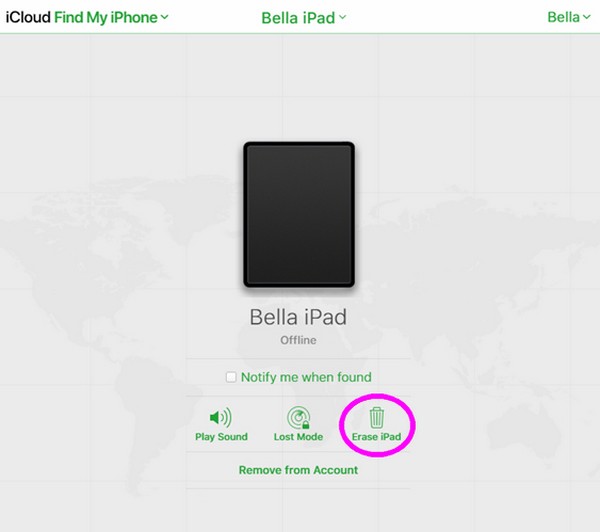
FoneLab позволяет переводить iPhone / iPad / iPod из режима DFU, режима восстановления, логотипа Apple, режима наушников и т. Д. В нормальное состояние без потери данных.
- Исправить отключенные проблемы системы iOS.
- Извлечение данных с отключенных устройств iOS без потери данных.
- Это безопасно и просто в использовании.
Часть 6. Часто задаваемые вопросы о аппаратном сбросе iPad
Как выполнить полную перезагрузку iPad с помощью только кнопок?
См. информацию в первой части этой статьи, чтобы выполнить полный сброс или принудительно перезагрузить устройство, используя только кнопки iPad. Доступны рекомендации по выполнению аппаратного сброса на iPad с кнопкой «Домой» и без нее, поэтому ознакомьтесь с ними.
Почему не работает полный сброс iPad?
Вам может понадобиться другой метод для выполнения аппаратного сброса вашего iPad. Возможно, проблема с вашим устройством не позволяет устройству выполнить этот процесс. Если да, попробуйте FoneLab iOS System Recovery, поскольку он профессионал в решении таких проблем или ситуаций.
На iPad можно быстро выполнить полный сброс. Но если вы столкнулись с проблемами, возможно, возникла дополнительная проблема. Таким образом, мы настоятельно рекомендуем FoneLab iOS Восстановление системы чтобы гарантировать безопасный ремонт неисправности устройства.
FoneLab позволяет переводить iPhone / iPad / iPod из режима DFU, режима восстановления, логотипа Apple, режима наушников и т. Д. В нормальное состояние без потери данных.
- Исправить отключенные проблемы системы iOS.
- Извлечение данных с отключенных устройств iOS без потери данных.
- Это безопасно и просто в использовании.
